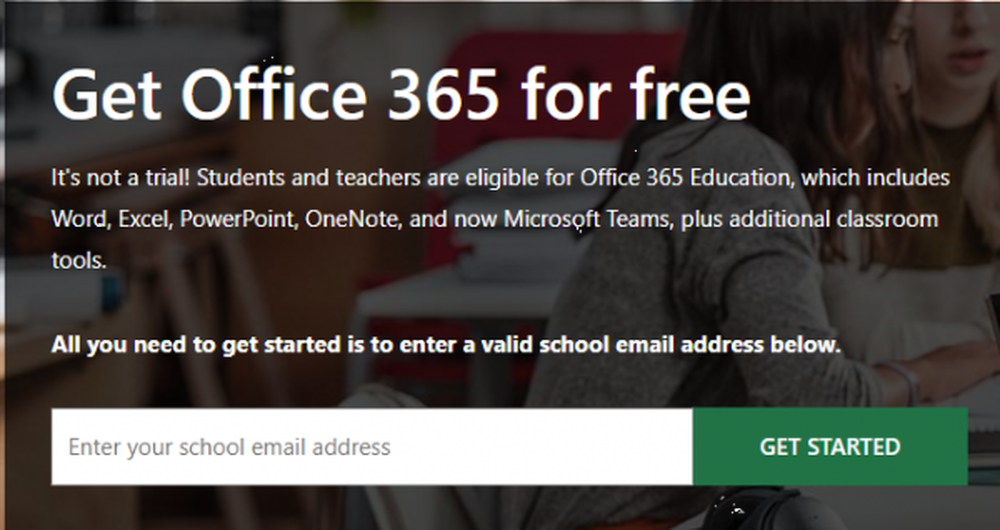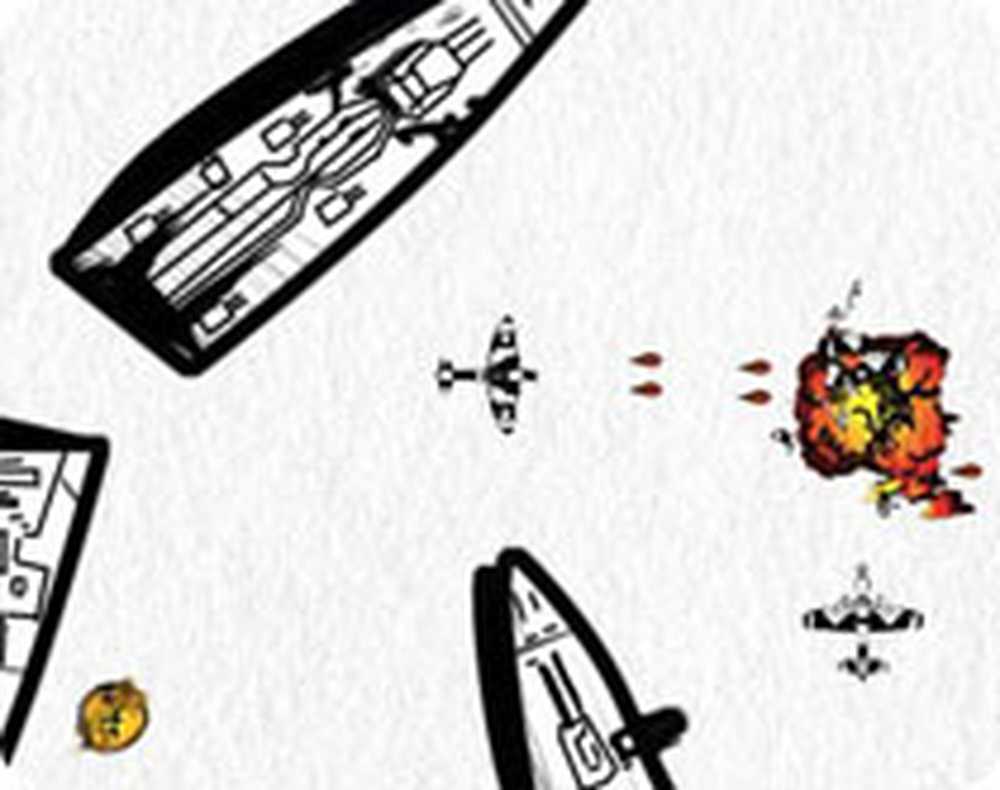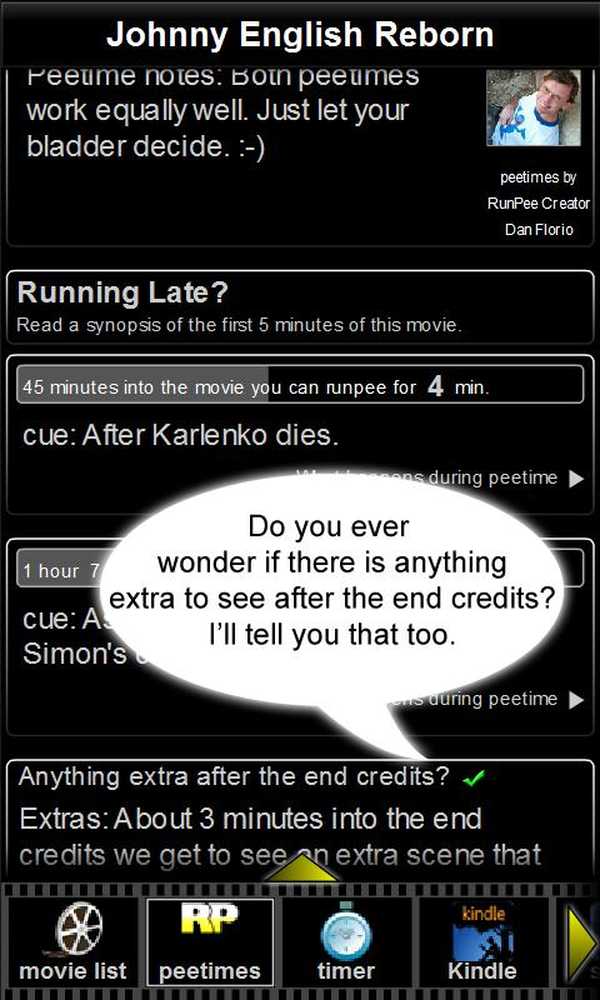Sechs Tipps, wie Sie mehr aus Chromecast herausholen können


Streamen Sie Ihre lokal gespeicherten Musik und Videos
Das Gerät ist nicht als WLAN-Empfänger für das Senden von Inhalten an Ihren Fernseher wie eine Roku oder Xbox 360 gedacht. Es funktioniert jedoch. Befolgen Sie einfach meine Anleitung zum Streamen Ihrer eigenen Mediendateien zu Chromecast.

Webseiten an Chromecast senden
Mit der Google Cast-Erweiterung können Sie sogar eine Webseite auf Ihr Fernsehgerät streamen. Navigieren Sie einfach zu der Seite, die Sie auf Ihrem großen Bildschirm anzeigen möchten, und klicken Sie auf Diese Registerkarte übernehmen.

Spiegeln Sie den Desktop auf Chromecast
Eine andere interessante Sache, die Sie mit der Google Cast-Erweiterung tun können, ist das Streamen Ihres gesamten Desktops zum Chromecast, um sie auf Ihrem HDTV-Gerät anzuzeigen. Während es zu Hause wahrscheinlich nicht allzu viel Nutzen bringt, kann ich mir vorstellen, dass es im Büro für Präsentationen von Nutzen ist.
Beachten Sie, dass es sich um eine experimentelle Funktion handelt, die kein Audio unterstützt.

Passen Sie die Projektionsqualität der Registerkarte an
Wenn Sie Ihre eigenen Mediendateien auf Chromecast streamen, ist dies nicht so zuverlässig wie die Verwendung von Apps wie Netflix oder YouTube. Dies hängt auch von der Leistung Ihres WLAN-Routers ab und davon, wie viel Last er hat. Wenn Sie also Probleme beim Streaming haben, können Sie die Projektionsqualität verringern. Gehen Sie in der Cast-Erweiterung zu Optionen> Registerkarte Projektionsqualität. Ändern Sie dann die Qualität auf 480p.

Verborgene Chromecast-Einstellungen optimieren
Um weitere verborgene Einstellungen zu finden, die Sie anpassen und anpassen können, müssen Sie Ihren Geek einschalten und ein wenig Code-Hacking ausführen - aber nicht zu viel. So finden Sie sie.
Klicken Sie im Bildschirm "Google Cast-Erweiterungsoptionen" mit der rechten Maustaste auf die Seite und wählen Sie "Element prüfen".

Wenn der Seitenelementcode am unteren Bildschirmrand geöffnet wird, erweitern Sie das DIV, in dem "quality == 'custom'" angezeigt wird, und doppelklicken Sie auf "display: none" nach "style =", und löschen Sie es.

Dann machen Sie dasselbe unter dem Schließen Sie nun den Bereich Elemente prüfen und scrollen Sie auf der Seite nach unten. Sie sehen jetzt eine Reihe von Optionen, die zuvor ausgeblendet waren - einschließlich der Entwicklereinstellungen. Diese Liste beginnt mit Benutzerdefinierte Spiegelungseinstellungen. Wenn Sie kein Android-Gerät besitzen, können Sie die Chromecast-App auf einem iPad, iPhone oder iPod touch installieren. Einfach die App installieren und starten. Dadurch wird Ihr Chromecast-Gerät lokalisiert und Sie können es verwenden, um Inhalte aus den YouTube- und Netflix-Apps zu streamen. Haben Sie groovige Tricks oder Tipps, die Sie mit Chromecast entdeckt haben? Hinterlassen Sie uns einen Kommentar und erzählen Sie uns davon!

Verwenden Sie Chromecast auf iOS-Geräten